9 sätt att åtgärda sidan finns inte på Twitter
Miscellanea / / April 04, 2023
Sociala medier som Twitter hjälper till att sprida medvetenhet runt om i världen. Twitter trädde i kraft 2006 och har sedan dess varit fokuserat på att koppla samman människor och låta dem dela sina tankar på denna offentliga plattform. Människor kommunicerar vanligtvis på Twitter genom att ladda upp korta meddelanden, även kända som tweets. Dessa tweets är inte bara meningsfulla utan också sarkastiskt fantastiska. Om en viss tweet fångar ditt öga går du tillbaka till den för att titta på den och dela den med dina kamrater. Men folk har klagat på att sidan inte finns på Twitter-fel när de försöker återbesöka sådana tweets eller sidor på plattformen. Om du också kämpar med samma problem kommer vår guide om varför Twitter säger att sidan inte finns att hjälpa dig att fixa det här felet. Med hjälp av detta dokument kommer du att bekanta dig med orsakerna bakom detta fel samt olika möjliga felsökningskorrigeringar för detsamma. Så låt oss börja med att lära oss om detta fel i detalj direkt.

Innehållsförteckning
- Hur man åtgärdar sidan finns inte på Twitter
- Metod 1: Vänta på Twitter Server Time Up
- Metod 2: Logga in på Twitter igen
- Metod 3: Felsök problem med internetanslutningen
- Metod 4: Uppdatera Twitter-appen
- Metod 5: Rensa DNS-cache
- Metod 6: Rensa webbläsarens cache
- Metod 7: Stäng av VPN
- Metod 8: Byt till annan webbläsare
- Metod 9: Kontakta Twitters hjälpcenter
Hur man åtgärdar sidan finns inte på Twitter
Det finns ett antal anledningar till att sidan inte existerar fel på Twitter, låt oss titta på dem kort nedan:
- Twitter-serverfel.
- Internetanslutningsproblem.
- När sidan du försöker besöka har raderats.
- När användarnamnet har ändrats.
- När personen inte har ett konto med det användarnamnet längre.
- När sidan du försöker besöka har en trasig länk.
- Om kontot du försöker besöka har förbjudits.
- Om tweeten du försöker besöka har tagits bort eller rapporterats.
- Föråldrad Twitter-app.
Oavsett vad den verkliga orsaken bakom att Twitter-sidan inte öppnas är, kan du fixa det med några enkla felsökningsmetoder i den ordning de är listade nedan:
Metod 1: Vänta på Twitter Server Time Up
Om du stöter på problem med Twitter-applikationen på din Windows-dator är det första du ska göra kontrollera appens servrar. Serverproblem har avsevärt sett påverka laddningen på Twitter. Om servrarna för appen är nere på grund av ett tekniskt problem eller är offline för underhåll, kan du vänta tills serverns tid går ut och försöka besöka sidan efter en tid. För att göra det kan du besöka den officiella sidan för Twitter Status och kontrollera om det går igenom några tekniska problem.

Metod 2: Logga in på Twitter igen
Nästa lösning för att lösa sidan finns inte på Twitter-fel är att logga in på ditt Twitter-konto igen. Att logga ut och sedan logga in efter en tid hjälper dig att utesluta all korrupt aktivitet. För att logga in på Twitter igen från webbläsaren på din dator, följ stegen nedan:
1. Starta den webbläsare du väljer och starta Twitter.

2. I ditt Twitter-konto klickar du på Mer knappen bredvid din profilikon.
3. Klicka nu på Logga ut.
4. Efter att ha loggat ut, vänta på 5 minuter, och logga sedan in på ditt Twitter-konto igen.
Läs också:Hur man undviker att bli Doxxed på Twitter
Metod 3: Felsök problem med internetanslutningen
Internetanslutning är av yttersta vikt när det gäller att använda Twitter oavbrutet. Speciellt, om du undrar varför Twitter säger att sidan inte finns, måste du kontrollera din enhets internetanslutning. Du kan Felsök problem med Internetanslutning i Windows 10 med hjälp av vår guide och åtgärda felet.

Metod 4: Uppdatera Twitter-appen
För att fixa Twitter-sidan existerar inte fel, kan du också uppdatera Twitter-appen på din dator. En föråldrad version av appen är utsatt för risker för hacks och slumpmässiga fel som kan hindra dig från att ladda sidor på Twitter. Därför måste du uppdatera appen från din enhets Microsoft Store:
1. Gå till Microsoft Store applikationen på din enhet och öppna den.

2. Välj Bibliotek avsnitt i den för att öppna den.

3. Klicka nu på Få uppdateringar för att installera den nya versionen av Twitter-appen, om tillgänglig.

Läs också:Hur man stänger av känsligt innehåll på Twitter
Metod 5: Rensa DNS-cache
Nästa möjliga sätt att lösa sidan finns inte på Twitter-felet är genom rensa DNS-cachen för ditt system. På grund av DNS-cachen får du inget resultat alls när du försöker komma åt en viss sida, i det här fallet en Twitter-sida. Därför måste du rensa denna cache från ditt system för att lösa ett sådant fel. För mer kan du hänvisa till vår guide om Hur man spolar och återställer DNS-cachen i Windows 10.

Metod 6: Rensa webbläsarens cache
Du måste också prova rensa cacheminnet i din webbläsare eftersom det kan vara en av orsakerna till varför Twitter säger att sidan inte existerar. Cachefilerna kan bli korrupta under körning och orsaka laddningsfel i Twitter. Så, se vår guide om Hur man rensar cache och cookies i Google Chrome för mer insikt om denna metod.
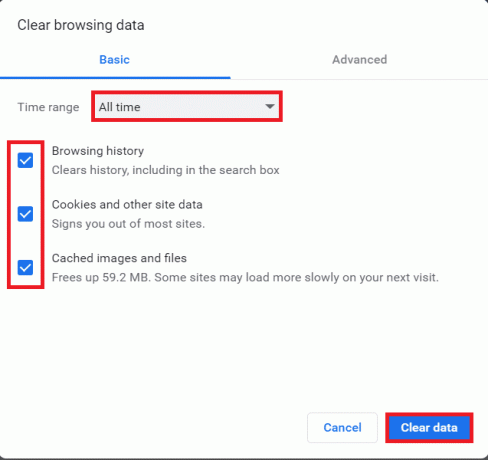
Läs också:3 enkla sätt att söka efter Twitter-konto med telefonnummer
Metod 7: Stäng av VPN
Stänger av VPN på din enhet kan också hjälpa dig att fixa Twitter-sidan existerar inte fel. Även om VPN är bra för säkerhetsändamål, kan det dock störa nätverket eftersom det är känt att slumpmässigt ändra din IP-adress. Därför, för att få ett stabilt nätverk, stäng av VPN. Du kan hänvisa till vår guide på Hur man inaktiverar VPN och proxy på Windows 10 för mer.

Metod 8: Byt till annan webbläsare
Du kan också prova att byta till en helt annan webbläsare att fixa sidan finns inte på Twitter-fel. Webbläsare använder olika renderingsmotorer som tolkar koderna som skrivs på webbplatser på olika sätt. Därför kan du prova att använda en annan webbläsare helt och hållet om din standardwebbläsare inte fungerar korrekt för tillfället. Om du använder Google Chrome för nu kan du byta till Opera, Firefox, Microsoft Edge, och andra.

Läs också:Vad är Google Chrome Hardware Acceleration?
Metod 9: Kontakta Twitters hjälpcenter
Slutligen kan du rapportera problemet till Twitter Hjälpcenter, om du fortfarande inte har kunnat fixa Twitter-sidan existerar inte fel. Du kan hitta ett antal artiklar på plattformen som kan hjälpa dig att lösa problemet på egen hand. Om inte kan du helt enkelt kontakta proffsen för hjälp. Se till att noggrant förklara problemet du står inför och antyda den felsökningsfix som erbjuds av teknikerna för att bli av med felet.

Vanliga frågor (FAQs)
Q1. Vad är huvudorsaken till att sidan inte finns i Twitter-frågan?
Ans. Den främsta anledningen till att sidan inte finns på Twitter-frågor är en gammal länk som kan visas i Google-sökningen.
Q2. Hur vet man om man är blockerad på Twitter?
Ans. Du kan få veta om du är blockerad på Twitter av besöker profilen för kontot som har blockerat dig, som omedelbart varnar dig om blockeringen.
Q3. Varför försvinner ett Twitter-konto?
Ans. Ett Twitter-konto försvinner om den inte har använts på länge.
Q4. Vad betyder det när en sida inte kan hittas på Twitter?
Ans. Om en viss sida inte kan hittas på Twitter kan det ha varit det raderat eller flyttat.
F5. Vad händer efter att du har inaktiverat ett Twitter-konto?
Ans. Efter att ha avaktiverat ett Twitter-konto, om det överträffar 30-dagars inaktiveringsfönster, kan ditt Twitter-konto få raderas permanent.
Rekommenderad:
- Fixa Amazon Prime-ljudproblem
- Varför säger Facebook Feed Välkommen till Facebook?
- Kan du se vem som förföljer din Twitter-profil?
- Hur man använder Twitter utan ett konto
Vi hoppas att vår guide på sida finns inte på Twitter felet lyckades ge dig lite insikt i problemet, varför det uppstår och hur du enkelt kan fixa det. Låt oss veta om dina tankar, frågor och förslag genom att lämna dem i kommentarsfältet nedan.

Elon Decker
Elon är en teknisk skribent på TechCult. Han har skrivit instruktionsguider i cirka 6 år nu och har täckt många ämnen. Han älskar att ta upp ämnen relaterade till Windows, Android och de senaste tricken och tipsen.



